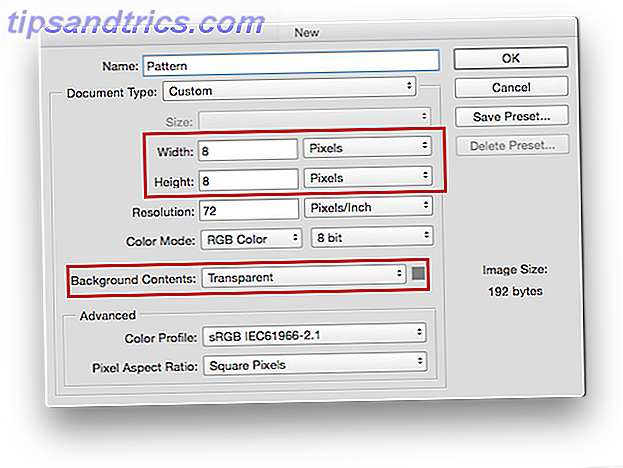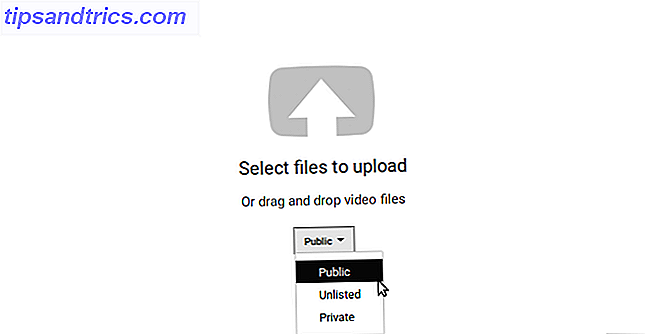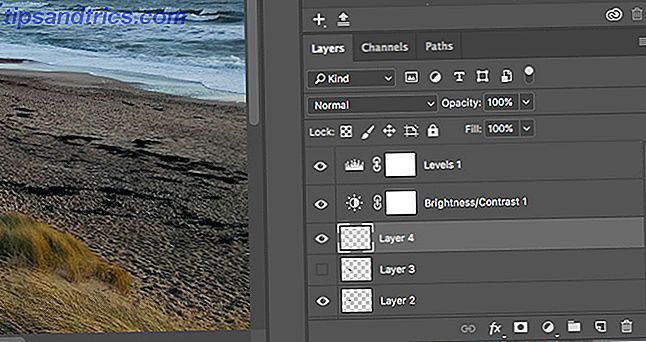Værktøjer som Microsoft PowerPoint eller Apples Keynote sætte et utrolig kraftfuldt værktøjssæt i hænder, der gør præsentationer. Nøglen er klar over, at du kun behøver en lille del af disse værktøjer. Ikke alle linjer af tekst skal virke i udsigt med CGI bravado. Ikke alle billeder skal lyse og kaste en skygge. Det er sjovt at sætte disse effekter ind, men det ser godt ud og engagerende er ofte distraherende i stedet. Hvis du vil engagere publikum, skal du fokusere på højttaleren og bruge præsentationen til at understøtte det, du siger. Enkle søgeord og billeder får dig længere end store blokke af tekst- og hovedpinefremkaldende virkninger.
En del af at lave professionelle præsentationer 10 Powerpoint-tips til forberedelse af en professionel præsentation 10 Powerpoint-tips til forberedelse af en professionel præsentation Præsentationer er en fantastisk måde at understøtte en samtale på. Denne vejledning hjælper dig med at oprette præsentationer med et professionelt udseende og kortfattet indhold. Samtidig undgår du de mest almindelige præsentationsfejl. Læs mere kommer fra at fokusere på centrale punkter sådan. En anden del kommer fra at bruge det rigtige værktøj til jobbet. PowerPoint er et fantastisk stykke software, men det giver dig tyve grader af frihed. Femten af dem fører til katastrofe. Slid.es er et gratis online PowerPoint-alternativ, der er bedre end PowerPoint: 3 Online-værktøjer til oprettelse af smukke præsentationer, der er bedre end PowerPoint: 3 Online-værktøjer til oprettelse af smukke præsentationer Uanset om det drejer sig om skole, dit professionelle liv eller stort set enhver anden grund, præsentationer nogle af de mest nyttige værktøjer til at organisere og formidle information til andre. Alle skaber dem på en regelmæssig ... Læs mere for at lave gode præsentationer. Simpelthen smukt og smukt simpelt.
Slid.es
Slid.es er en simpel webapp til at lave præsentationer. Det er nemt at bruge og nemt at lave smukke præsentationer med. Tænk Google Dokumenter, men med et minimalistisk udseende og sin egen tilgang. Alt dette er frit tilgængeligt, selv om du kan opgradere til en Pro-version for at få mere opbevaring og privat deling.
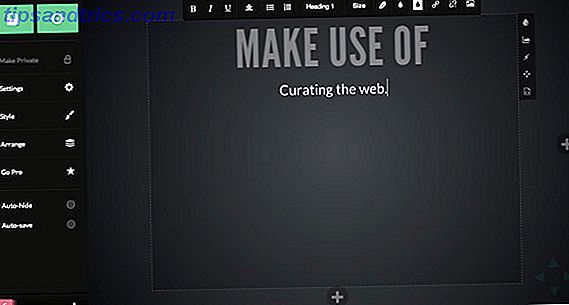
Kom godt i gang er meget let. Bare klik på den store Start- knap på startsiden og opret en ny konto. Hvis du ikke vil optage dig selv med at oprette en anden konto fra bunden, skal du logge ind med din Facebook eller Google-konto i stedet.

Efter at have logget ind, giver Slid.es dig besked om, at du ikke har dæk. Et dæk, hvis du undrer dig, er næsten det samme som en præsentation. Der er dog nogle forskelle.
Dæk: Lav multidimensionale præsentationer
Når du har oprettet et nyt dæk i Slid.es, vil du bemærke noget ejendommeligt. Både til højre og under det aktuelt valgte dias er knapper til at oprette nye dias. Hvis du trykker på disse, vil der tilføjes et nyt billede til højre eller til bunden af den aktuelle. Det betyder at du kan oprette en præsentation i to dimensioner!

Dette illustreres bedre med et eksempel. Jeg har lavet en lille mockup præsentation i Slid.es, der benytter begge dimensioner. Ved at vælge Ordne fra sidepanelmenuen får du et godt overblik over forholdet mellem forskellige dias.
I eksemplet nedenfor begynder vi med et titelbillede. At gå ned giver et overblik over emnet. Går til højre tager dig til et nyt kapitel. På samme måde som en bog kan du se de lodrette stakke som kapitler i en komplet kompositionspræsentation, eller du kan oprette et dæk relaterede diasshows, hver i en separat stak.

Hvordan du bruger det er op til dig. Personligt kan jeg lide det "kapitel-y" -indtryk af det. Du kan dog også blot arbejde i en enkelt retning og lave et simpelt diasshow; front til ryg.
Navigering virker ved at bruge piletasterne eller den virtuelle retningsstyring i nederste højre hjørne af præsentationen. Bemærk, at du ikke springer over hele stakken ved at flytte til højre. Slid.es trækker først de forskellige dele af det aktuelle dias, uanset om du går ned eller til højre. Dæk, der er oprettet med en gratis konto, er offentlige.
Oprettelse af tiltalende dias
Før du går i gang, skal du kigge på stilmenuen i sidepanelet. Her kan du tilpasse de globale stilindstillinger i dine dias. Hvad du ændrer her, og også på et senere tidspunkt, påvirker hele dit dæk. I denne menu kan du vælge et farveskema, skrifttype, overgangs animation mellem to dias og en overgangs animation, når du ændrer baggrunden i et dias.

Lad os nu lave vores første dias. Du vil bemærke, at der ikke er klikbare områder, der er adskilte, som det er almindeligt i disse præsentationspakker (f.eks. "Klik for at tilføje titel."). I stedet er der kun et enkelt lærred. Overskrift 1 er valgt i øverste værktøjslinje, så du kan bare begynde at skrive for at indtaste en titel øverst på dit dias. Tryk på Enter, og Slid.es skifter automatisk til en afsnitstype .
Du kan ændre alt, der involverer opsætning i øverste værktøjslinje, selvom du generelt kun skal ændre tekststilen lejlighedsvis. Dette er også her, hvor du introducerer nye punktlister, ændrer tekstfarve, tilføjer links og indsætter billeder i dine dias.

På samme måde som den øverste værktøjslinje tilpasser indholdet i diaset, justerer den højre værktøjslinje diasene selv. Her kan du ændre baggrundsfarven eller billedet, få elementer til at vises sekventielt under din præsentation, positioner elementer frit og skift dias HTML-kode (i den rækkefølge).

At lave genstande på et dias i rækkefølge er utrolig simpelt. Start med at klikke på lynakselikonet i højre værktøjslinje. Klik nu på elementer i dit dias for at gøre dem til fragmenter. Hvert fragment er et emne, der kun vises på skærmen, efter at du har trukket dem igennem. Der er dog ingen tilpasning af ordren eller animationen. Sørg for at forhåndsvise diasshowet, inden du er færdig.
Deling af præsentationen
Vælg Del i venstre sidepanel, når du er færdig for at begynde at sprede disse dias rundt. Der er to måder at dele dine dias på. Du kan sende folk et link eller indlejre dias på et websted. (Hvis du vil give en præsentation personligt, vil det ikke være nødvendigt.)

Bag linket finder du en indlejring af din præsentation. I nederste venstre hjørne er knapper for at komme ind i fuld skærm eller åbne præsentationen i et separat vindue. Derudover vil du under præsentationen finde sociale delelinks og en kommentar sektion for at engagere dig med dit publikum.

Se på denne præsentationspræsentation i aktion. Det er en minimal præsentation, men det er tilstrækkeligt at vise Slid.es-funktioner og hvor nemt disse præsentationer skal navigere.
Konklusion
Til nogle formål har du brug for den verificerede slide-making-maskine, der er Microsoft PowerPoint eller Apple Keynote. Opret elegante og kolde multimediepræsentationer ved hjælp af Apples populære keynote [Mac] Opret elegante og cool multimediepræsentationer ved hjælp af Apples populære keynote [Mac] De bedste demoer af Apples multimedieprogram, Keynote, er dem, der produceres af de legendariske Steve Jobs. Se næsten alle hans hovedpræsentationer på YouTube, og du kan hurtigt se, hvordan hvis brugt effektivt, ... Læs mere. Men for de fleste regelmæssige præsentationer betaler det sig for at holde tingene simple. Slid.es er en fremragende følgesvend i denne indsats. Du kan bruge den til at oprette smukke dias hurtigt, det vil vise sig godt på enhver enhed, herunder mobiler. Det er også perfekt optimeret til berøringsaktiverede enheder.
Hvilke værktøjer og hvilken fremgangsmåde bruger du, når du laver præsentationer? Del dine personlige tips med os nedenfor!